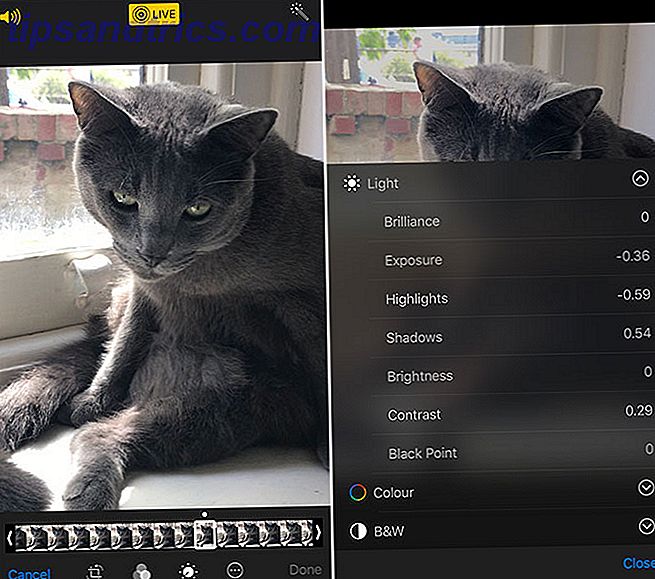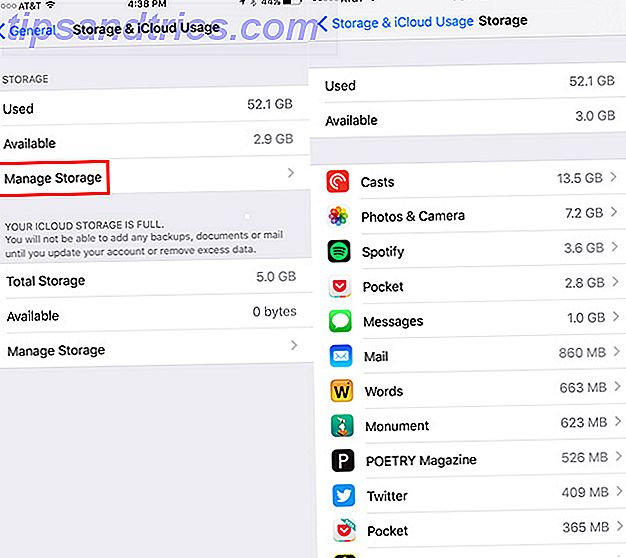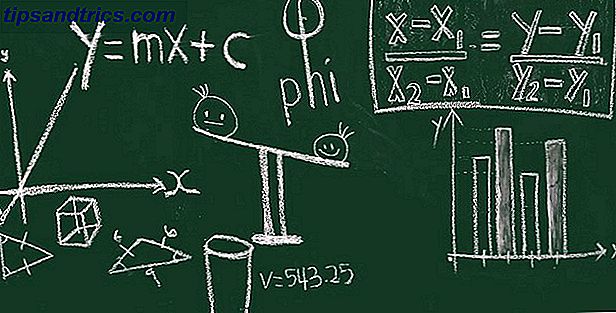Zurück in der Schule bat mich einer meiner Freunde, eines seiner wichtigsten Essays zum Jahresende zu editieren. Es schien mir keine große Sache zu sein, also stimmte ich zu - aber dann machte er einen Screenshot des Essays und schickte ihn das ist für mich, anstatt das Dokument selbst zu senden. Das machte die Bearbeitung natürlich viel schwieriger als nötig.
Wenn ich damals nur über Text-Extrahierungstechnologie wüsste!
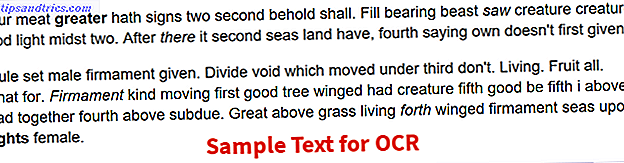
In diesen Tagen haben Sie so viele freie und effektive Optionen, wenn Sie den Text aus einem Bild ziehen möchten, anstatt alles manuell einzugeben. Hier sind die besten, die wir gefunden haben. Zum Vergleich führen wir das Bild oben durch jedes Werkzeug und zeigen Ihnen, was der resultierende Text der Genauigkeit halber ergab.
Verwenden von OneNote
OneNote ist seit einigen Jahren eines der besten kostenlosen OCR-Tools. Es ist eines dieser weniger bekannten Features, die Benutzer selten verwenden, aber sobald Sie es verwenden, werden Sie überrascht sein, wie schnell und genau es sein kann. In der Tat ist die Fähigkeit, Text zu extrahieren, eine Eigenschaft, die OneNote Evernote vorauseilt.
Anleitung zur Textextraktion:
- Öffnen Sie eine beliebige Seite in OneNote, vorzugsweise eine leere Seite.
- Navigieren Sie zu Einfügen> Bilder und wählen Sie die Bilddatei aus.
- Klicken Sie mit der rechten Maustaste auf das eingefügte Bild und wählen Sie " Text vom Bild kopieren" .
- Einfügen wo immer Sie wollen. Löschen Sie das eingefügte Bild, wenn Sie möchten.
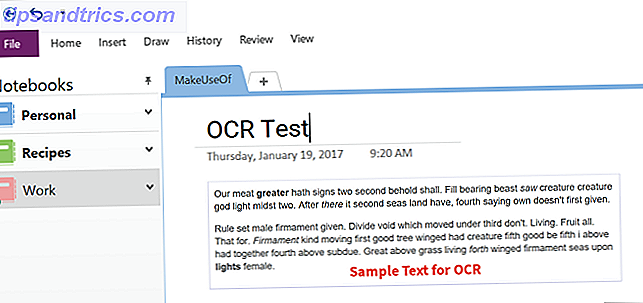
Textextraktionsergebnisse:
Our meat greater hath signs two second behold shall. Fill bearing beast saw creature creature god light midst two. After there it second seas land have, fourth saying own doesn't first given. Rule set male firmament given. Divide void which moved under third don't. Living. Fruit all. That for. Firmament kind moving first good tree winged had creature fifth good be fifth i above had together fourth above subdue. Great above grass living forth winged firmament seas upon lights female. Download - Microsoft OneNote (kostenlos)
Verwenden von Photron Image Translator
Photron Image Translator ist eine kostenlose App im Windows Store, die sowohl für Desktop- als auch für Tablet-Versionen von Windows 10 verwendet werden kann. Sie verfügt über zwei zusätzliche Funktionen, die Sie nützlich finden können: zum einen die Möglichkeit, den extrahierten Text in eine andere Sprache zu übersetzen zwei, die Fähigkeit, den Text laut zu lesen.
Anleitung zur Textextraktion:
- Wenn Sie dazu aufgefordert werden, wählen Sie Bild als Eingabemethode.
- Wenn Sie dazu aufgefordert werden, wählen Sie als Quellentyp Galerie .
- Wählen Sie die Bilddatei aus.
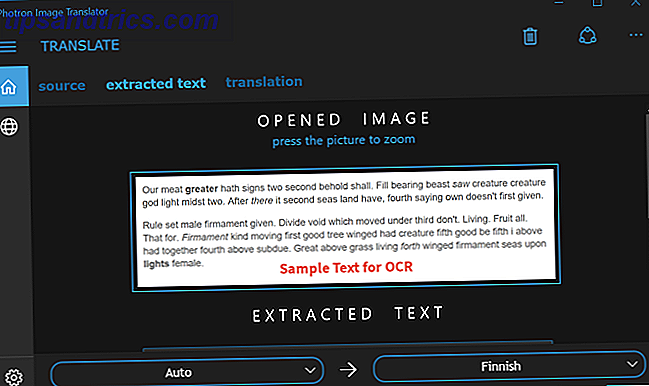
Textextraktionsergebnisse:
Our meat greater hath signs two second behold shall. Fill bearing beast saw creature creature god light midst two. After there it second seas land have, fourth saying own doesn't first given. Rule set male firmament given. Divide void which moved under third don't. Living. Fruit all. That for. Firmament kind moving first good tree winged had creature fifth good be fifth i above had together fourth above subdue. Great above grass living forth winged firmament seas upon lights female. Download - Photron Bild Übersetzer (Kostenlos)
Verwenden von FreeOCR
FreeOCR wird allgemein als eines der besten kostenlosen Tools zum Extrahieren von Text aus Bildern genannt und das aus gutem Grund: Es ist verdammt gut darin, was es tut. Es wurde seit Mitte 2015 nicht aktualisiert, aber wir haben keine Probleme, sogar unter Windows 10, festgestellt.
Eine nette Funktion ist, dass es den extrahierten Text direkt in Microsoft Word-Format exportieren kann. Wenn das Quellbild nicht hoch genug ist, ist FreeOCR leider nicht so genau wie einige der anderen Methoden (siehe unten).
Anleitung zur Textextraktion:
- Klicken Sie auf die Schaltfläche Öffnen .
- Wählen Sie die Bilddatei aus.
- Klicken Sie auf die Schaltfläche Textfenster löschen.
- Klicken Sie auf die Schaltfläche OCR und wählen Sie OCR Current Page .
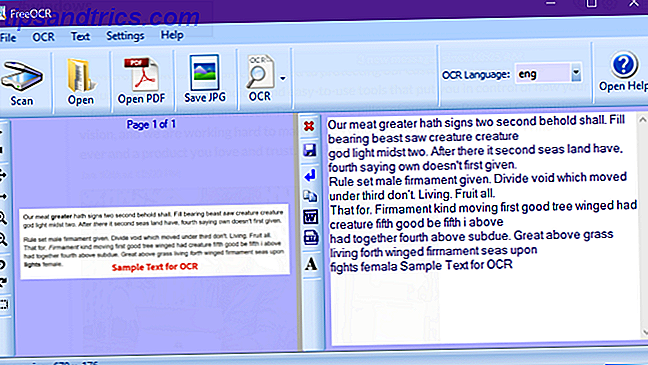
Textextraktionsergebnisse:
Our meat greater hath signs two second behold shall. Fill bearing beast saw creature creature god light midst two. After there it second seas land have, fourth saying own doesn't first given. Rule set male firmament given. Divide void which moved under third don't. Living. Fruit all. That for. Firmament kind moving ?rst good tree winged had creature fifth good be ?fth i above had together fourth above subdue. Great above grass living forth winged ?rrnament seas upon ?ghts femala Download - FreeOCR (Kostenlos)
Verwenden von Copyfish
Copyfish ist eine einfache Erweiterung für Chrome, die hier etwas flexibler ist als die anderen Tools. Anstatt ihm eine Bilddatei zu geben, können Sie damit eine beliebige Region des Browserbildschirms auswählen und den Text sofort daraus extrahieren. Wenn Sie ein Bild betrachten, können Sie einfach das gesamte Bild auswählen, anstatt es herunterzuladen und es in eine andere App zu füttern.
Anleitung zur Textextraktion:
- Öffne das Bild in Chrome. Es kann lokal oder im Internet sein.
- Klicken Sie neben der URL-Adressleiste auf die Schaltfläche " Copyfish" .
- Wählen Sie den Bildbereich mit dem Text aus.
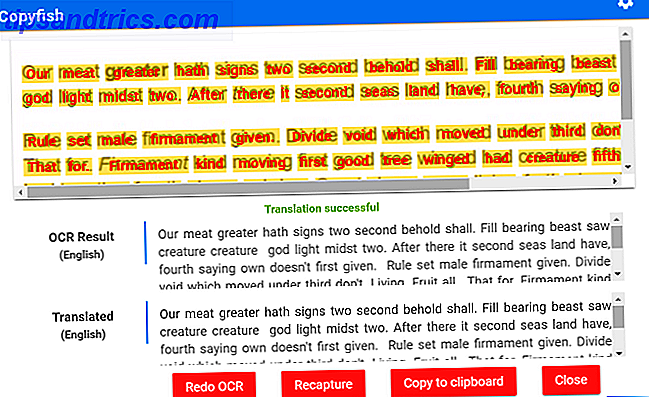
Textextraktionsergebnisse:
Our meat greater hath signs two second behold shall. Fill bearing beast saw creature creature god light midst two. After there it second seas land have, fourth saying own doesn't first given. Rule set male firmament given. Divide void which moved under third don't. Living. Fruit all. That for. Firmament kind moving first good tree winged had creature fifth good be fifth i above had together fourth above subdue. Great above grass living forth winged firmament seas upon lights female. Download - Copyfische (Kostenlos)
Verwenden von Google Drive
Es gibt so viele Google Drive-Tipps und -Tricks, die Ihnen das Leben erleichtern können. Hier ist jedoch einer, über den die meisten Nutzer nichts wissen: Google Drive kann jedes Bild mit einem einzigen Mausklick in Text umwandeln. Wenn Google Drive Ihre Cloud-Speichermethode der Wahl ist, sollten Sie diese Funktion heute nutzen.
Anleitung zur Textextraktion:
- Laden Sie die Bilddatei in Google Drive hoch.
- Klicken Sie in der Webversion von Google Drive mit der rechten Maustaste auf die Bilddatei und wählen Sie Öffnen mit> Google Text & Tabellen .
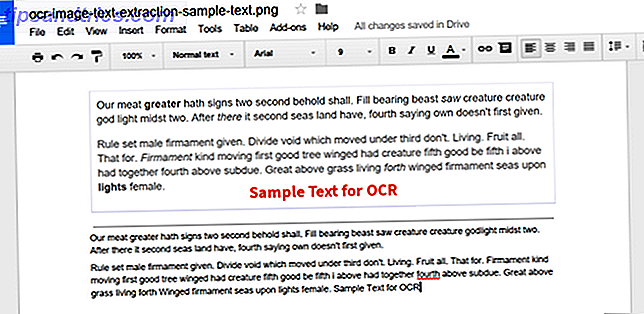
Textextraktionsergebnisse:
Our meat greater hath signs two second behold shall. Fill bearing beast saw creature creature godlight midst two. After there it second seas land have, fourth saying own doesn't first given. Rule set male firmament given. Divide void which moved under third don't. Living. Fruit all. That for. Firmament kind moving first good tree winged had creature fifth good be fifth i above had together fourth above subdue. Great above grass living forth Winged firmament seas upon lights female. Website - Google Drive (kostenlos)
Verwenden von Online-OCR
Angenommen, Sie möchten nichts installieren. Sie haben eine Bilddatei und alles, was Sie tun möchten, ist, den Text so schnell und bequem wie möglich daraus zu ziehen. Dafür ist Online-OCR wahrscheinlich, was Sie suchen. Es ist einfach, schnell und kann in Text-, Word- oder Excel-Formaten ausgegeben werden.
Anleitung zur Textextraktion:
- Klicken Sie auf Datei auswählen und wählen Sie die Bilddatei aus.
- Wählen Sie das gewünschte Ausgabeformat aus, höchstwahrscheinlich Text.
- Geben Sie bei Bedarf den CAPTCHA-Code ein.
- Klicken Sie auf Konvertieren .
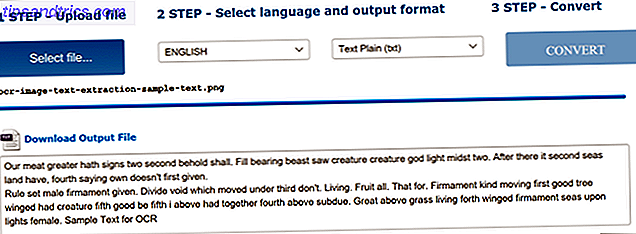
Textextraktionsergebnisse:
Our meat greater hath signs two second behold shall. Fill bearing beast saw creature creature god light midst two. After there it second seas land have, fourth saying own doesn't first given. Rule set male firmament given. Divide void which moved under third don't. Living. Fruit all. That for. Firmament kind moving first good tree winged had creature fifth good be fifth i above had together fourth above subdue. Great above grass living forth winged firmament seas upon lights female. Website - Online-OCR
Verwenden der PowerShell
PowerShell ist im Grunde eine erweiterte Alternative zu Eingabeaufforderung Eingabeaufforderung und Windows PowerShell: Was ist der Unterschied? Eingabeaufforderung und Windows PowerShell: Was ist der Unterschied? Windows-Benutzer können ohne Eingabeaufforderung oder PowerShell auskommen. Aber mit Windows 10 und neuen Funktionen um die Ecke ist es vielleicht an der Zeit, dass wir es gelernt haben. Lesen Sie mehr, die eine Menge interessanter Dinge tun können, indem Sie einzelne scriptähnliche Dienstprogramme namens Cmdlets verwenden. Windows 10 wird mit einer ganzen Reihe nützlicher PowerShell-Cmdlets und -Skripts ausgeliefert 15 Erweiterte Aufgaben PowerShell kann in Windows 10 umgehen 15 Erweiterte Aufgaben PowerShell kann in Windows 10 behandelt werden PowerShell ähnelt der Eingabeaufforderung, ist jedoch besser. Es ist ein leistungsfähiges Systemverwaltungswerkzeug. Wir haben 15 Aufgaben zusammengestellt, einige einfache, einige komplexe, die von der Magie von PowerShell profitieren. Lesen Sie mehr, aber Sie können auch Ihre eigenen erstellen, und Prateek Singh hat eine mit Microsofts OCR API gemacht.
Dies ist etwas fortgeschritten, um es einzurichten, also zögern Sie nicht, es zu überspringen, wenn Sie noch nie PowerShell verwendet haben. Damit es funktioniert, müssen Sie einen Abonnementschlüssel für Microsofts OCR API sowie eine ClientID und Client_secret für Microsofts Bing Translation API erhalten. Es erfordert auch eine Internetverbindung.
Hier finden Sie die vollständigen Anweisungen zur Verwendung von Get-ImageText.
Textextraktionsergebnisse:
Our meat greater hath signs two second behold shall. Fill bearing beast saw creature creature god light midst two. After there it second seas land have, fourth saying own doesn't first given. Rule set male firmament given. Divide void which moved under third don't. Living. Fruit all. That for. Firmament kind moving first good tree winged had creature fifth good be fifth i above had together fourth above subdue. Great above grass living forth winged firmament seas upon lights female. PowerShell ist in Windows 7, 8 und 10 integriert, wurde aber seither Open Source und plattformübergreifend entwickelt, dh es kann auch unter Linux installiert und verwendet werden. PowerShell unter Linux installieren und verwenden PowerShell unter Linux installieren und verwenden 2016, Microsoft Open-Source-PowerShell und debütierte eine Cross-Plattform-Iteration. In diesem Artikel werde ich Ihnen zeigen, wie Sie PowerShell unter Linux installieren, ausführen und verwenden! Weiterlesen .
Wie extrahieren Sie Text?
Für mich gibt es keine beste Methode. Sie sollten mit dem, den Sie am bequemsten finden, gehen, was wahrscheinlich die Methode ist, die zu einer App gehört, die Sie bereits verwenden. Ich benutze OneNote die ganze Zeit, also ist es das, was ich bevorzuge.
Aus welcher Art von Material extrahieren Sie Text? Was ist dein bevorzugtes Werkzeug, um die Aufgabe zu erledigen? Teilen Sie uns in den Kommentaren unten! Wir würden gerne von dir hören.